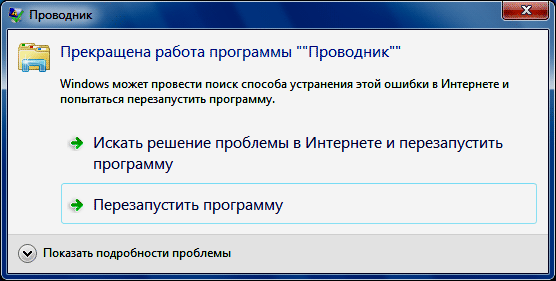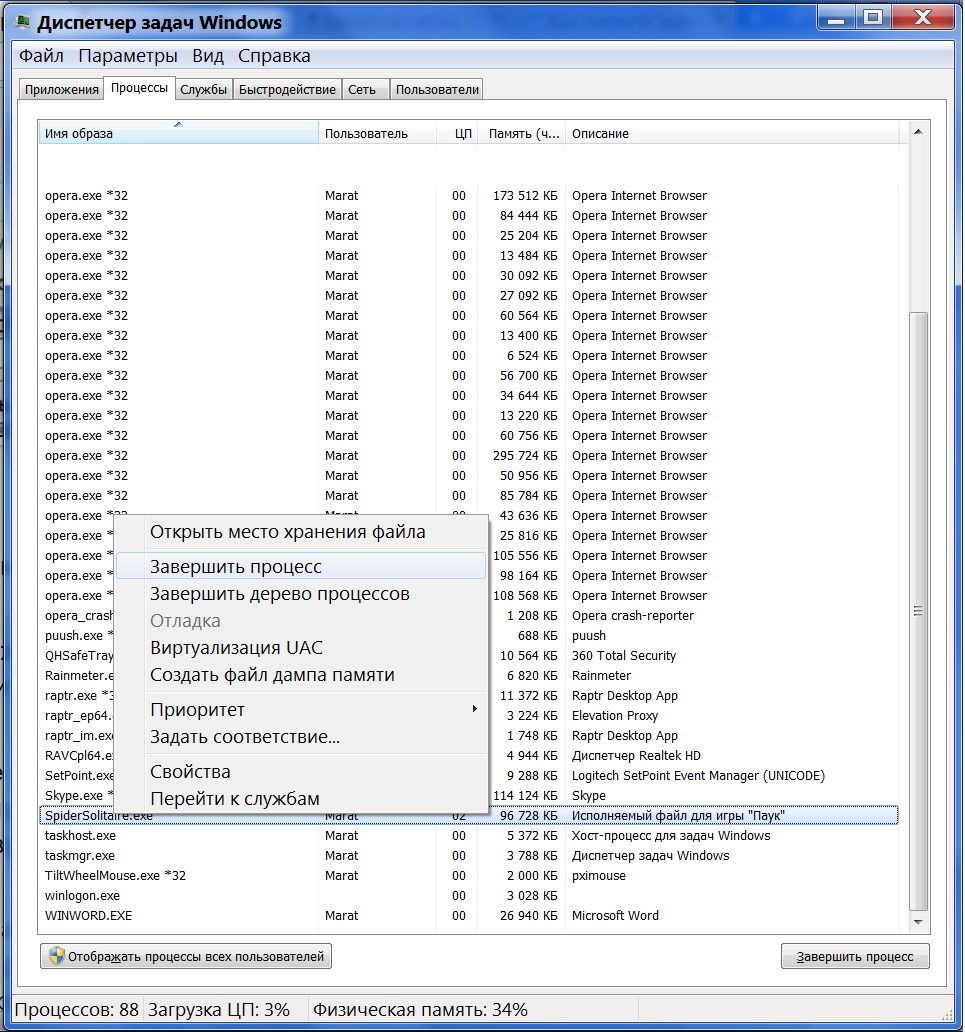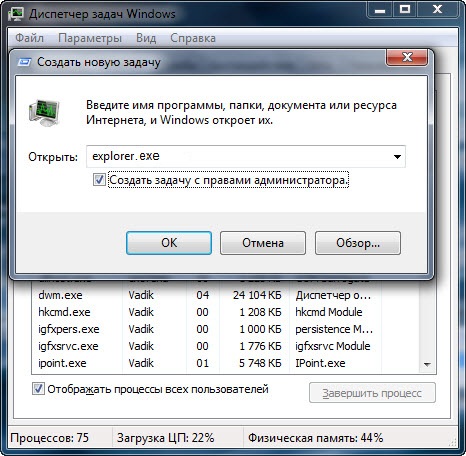Наверняка у каждого пользователя ПК была ситуация, когда во время работы или игры некоторые программы начинали зависать. Окно становится серым и появляется сообщение о том, что программа не отвечает и порой бывает мало просто нажать «закрыть программу».
Сегодня мы разберем простой способ с помощью которого можно легко закрыть программу, которая по какой то причине не отвечает и не закрывается. Вам не понадобятся какие-то профессиональные навыки, просто повторяем описанные в статье действия.
Вступление
Первым делом в голову приходит вопрос «почему зависает программа»? Причин для зависания приложений может множество, например: перегрев процессора, нехватка оперативной памяти, нестабильная работа жесткого диска, фрагментация жесткого диска, повреждение файлов и т.д. Разберем пример, как закрыть зависшую программу в Windows 7.
Для удобства лучше всего разделить подобные ситуации на два типа:
Как закрыть зависшую программу
О первой ситуации, наверняка знает большинство, но все же разберем, что делать, если программа зависла и не хочет просто так закрываться. Для этого необходимо завершить сам процесс выполняя следующие действия:
- Запустить «Диспетчер задач» нажав Ctrl+Alt+Delete, либо щелкнув правой кнопкой мыши на нижней панели Windows;
- В открывшемся окне выберете вкладку «Процессы»;
- Найдите процесс зависшей программы;
- Щелкните правой кнопкой мыши на нем и нажмите «Завершить процесс»
Следует быть осторожным с системными процессами. В таком случае лучше просто перезагрузить компьютер, дабы избежать появления системных ошибок. Является ли процесс системным можно увидеть в «Диспетчере задач» в колонке «Пользователь».
Перейдем ко второму типу. Что делать, если завис «Проводник»? Это программа, которая реализует графический интерфейс, доступ к файлам, одним словом является графической оболочкой Windows. В этом случает нам поможет все тот же «Диспетчер задач».
Теперь «Проводник» будет запущен заново и должен работать.
Как правило, нестабильная работа «Проводника» может говорить о нестабильной работе системы и послужить звоночком. Если подобные ситуации происходят довольно часто, то скорее всего на компьютере вирусы, либо повреждены системные файлы.
Что такое BIOS?